WhatsApp on sõnumsiderakendus, mida jälgib enam kui 1,5 miljardit inimest enam kui 180 riigis. WhatsApp on suurepärane viis sõprade ja perega kogu maailmas ühenduse pidamiseks. Saate kasutada WhatsAppi sõnumite, fotode, videote ja dokumentide saatmiseks. Samuti saate luua WhatsAppi gruppe, et hoida ühendust sõprade, pere või kolleegidega. WhatsAppi grupi loomine on suurepärane viis sõprade ja perega ühenduses püsimiseks. WhatsAppi grupi loomiseks avage WhatsApp ja puudutage vahekaarti Vestlused. Seejärel puudutage nuppu Uus rühm. Sisestage nende inimeste nimed, kelle soovite gruppi lisada. Puudutage nuppu Loo. Nüüd saate oma rühmaga vestelda. Samuti saate WhatsAppi kasutada hääl- ja videokõnede tegemiseks. Häälkõne tegemiseks avage WhatsApp ja puudutage vahekaarti Vestlused. Seejärel puudutage nuppu Uus kõne. Sisestage selle inimese nimi, kellele soovite helistada. Puudutage nuppu Helista. Videokõne tegemiseks avage WhatsApp ja puudutage vahekaarti Vestlused. Seejärel puudutage nuppu Uus kõne. Sisestage selle inimese nimi, kellele soovite helistada. Puudutage nuppu Videokõne. See on kõik, mida pead teadma WhatsAppi rühmade kasutamise kohta arvutis või telefonis.
Facebooki emaettevõte Meta on välja andnud uue funktsiooni WhatsApp helistas kogukonnad . See on funktsioon, mis võimaldab WhatsAppi kasutajatel oma gruppe paremini korraldada ja raskusteta teateid saata. See on mugav funktsioon, mis on saadaval nii nutitelefonide WhatsAppis, WhatsApp Webis kui ka ametlikus WhatsApp rakenduses Windows 11/10 seadmete jaoks. Küsimus on selles, kuidas see töötab ja kas kasutajad peaksid sellele mõtlema ja oma väärtuslikku aega raiskama?

Noh, praegu võime kindlalt öelda, et see sarnaneb Facebooki gruppidega, kuigi sellel on mõningaid sarnasusi Discordiga. Siin on kõige olulisem see, et see on krüptitud, nii et see on turvalisem kui enamik, mis on hea.
Kuidas kasutada whatsapi kogukondi
Funktsiooni WhatsApp Communities kasutamiseks peate esmalt käivitama WhatsApp Web või ametliku WhatsAppi rakenduse Windows 11/10 jaoks. Pärast seda saate teha järgmist.
- Leidke nupp WhatsApp Communities.
- Looge WhatsAppi kogukond
- Grupihaldus WhatsAppCommunity'is
- Logige välja ja desaktiveerige WhatsAppi kogukond.
1] Leidke nupp WhatsApp Communities.
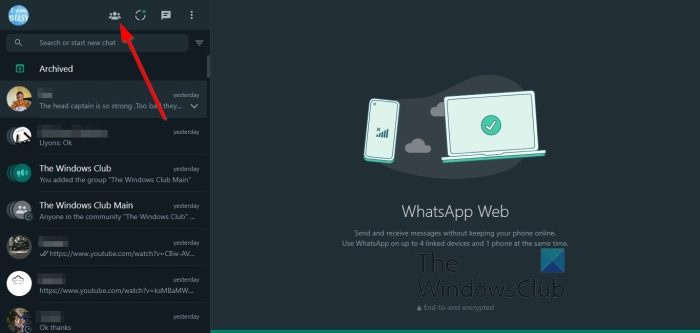
Kui WhatsApp on teie arvutis valmis ja töötab, peate klõpsama nuppu Kogukonnad.
- Nupu leidmiseks vaadake vasakpoolse paneeli ülaosa.
- Sealt peaksite nägema nelja nuppu.
- Kolme inimese peanupp kogukonnad nuppu.
Lugege : Kuidas kasutada WhatsAppi Edge'i brauseris Windows PC-s.
kaugseire dialoog
2] Looge WhatsAppi kogukond
Järgmine samm on luua WhatsAppCommunity ja liikuda edasi sellega, mida soovite teha.
- Vajutage kogukonnad nuppu.
- Sisestage oma kogukonna nimi.
- Sealt lisage soovi korral kirjeldus.
- Klõpsake nuppu Järgmine, allpool olevat rohelist nuppu.
- Pärast seda peate lisama olemasoleva rühma või looma uue nullist.
- Ole nüüd HEA allolevat nuppu, et lõpetada whatsapi kogukonna loomine.
3] Hallake gruppe WhatsAppi kogukonnas
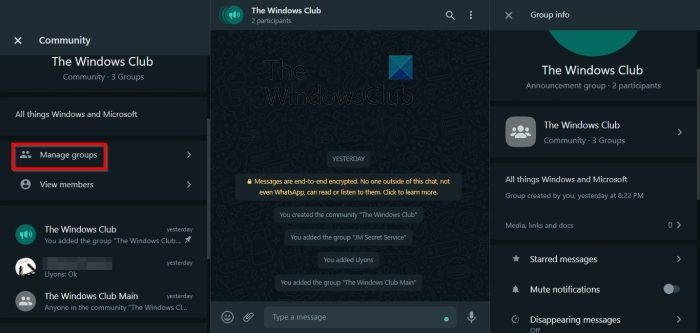
WhatsAppi kogukonnarühmade haldamine on sama lihtne, kui arvata võis.
- Alustage klõpsates Grupi juhtimine nuppu.
- Kui uus jaotis on laaditud, saate grupid eemaldada, klõpsates ikooni X nuppu.
- Samuti on võimalik lisada uus või olemasolev grupp.
- Samuti näete kogukonna rühmade arvu ja maksimaalset lubatud arvu.
4] Logige välja ja desaktiveerige WhatsAppi kogukond.
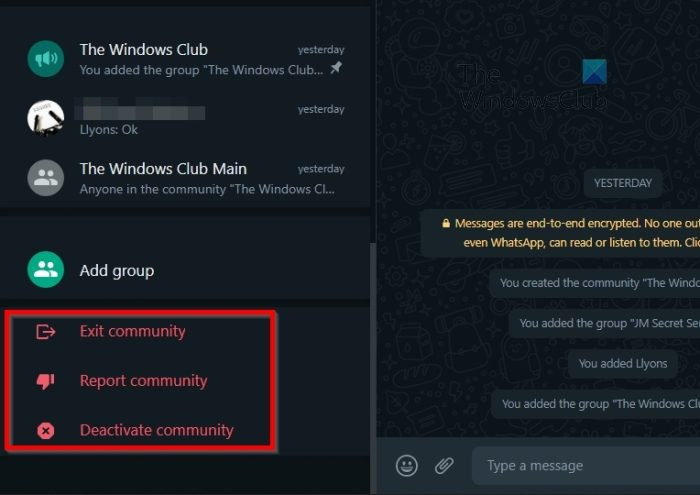
Nüüd, kui tunnete vajadust Välju WhatsAppi kogukonnas või deaktiveerige see, siis saate seda hõlpsalt teha.
- Klõpsake kogukonna nimel.
- Seejärel klõpsake ülaosas pealkirja.
- Parempoolsel paanil klõpsake uuesti kogukonna nimel.
- Vasak paneel, mis kuulub eranditult rühma, peaks olema nähtav.
- Vaadake vasakpoolse paneeli allserva ja valige üks neist Lahku kogukonnast , või Inaktiveerige kogukond .
Kui tunned vajadust, saad ka Aruanne kogukond. Kuid kõigepealt veenduge, et see kogukond rikuks WhatsAppi reegleid, enne kui jätkate.
LOE : WhatsAppi kõned ei tööta arvutis või telefonis WiFi kaudu
Kuidas leida WhatsAppi kogukondi?
WhatsAppi jaotise „Kogukonnad” leidmiseks töölaual peate lihtsalt klõpsama ülaosas ikooni, mis näeb välja nagu kolm inimpead. Kui see on tehtud, palutakse teil luua uus kommuun, kui te pole seda juba teinud.
Mis on WhatsAppi kogukonna funktsioon?
See on organisatsiooniline funktsioon, mis võimaldab WhatsAppi kasutajatel hallata oma paljusid rühmi. Selle funktsiooni abil saavad administraatorid osalejate vahelisi tegevusi tõhusamalt koordineerida.

![Kursor liigub [Paranda] sisestamisel pidevalt vasakule](https://prankmike.com/img/mouse/D8/cursor-keeps-moving-to-the-left-when-typing-fix-1.png)












